Открыть файл Z10_03.jpg.
 | 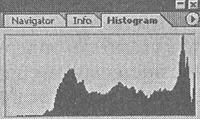 |  | |||
Исходное и откорректированное изображения.
2. Обратить внимание на гистограмму.
Изменить тоновый диапазон. Для этого выполнить команду Image>Adjust-ments>Levels ... (Изображение>Регулировки>Уровни...) и в открывшемся диалоговом окне передвинуть левый ползунок до первых пикселей. Обратить внимание, что при этом на изображении остались точки с небольшой насыщенностью.
3. Увеличить плотность всех пикселей на изображении. Для этого сделать копию слоя Background, перетянуть слой на пиктограмму нового слоя. Задать для копии слоя режим наложения пикселей Multiply (Умножение).
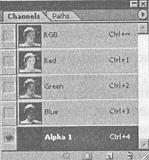 Изображение стало более насыщенным.
Изображение стало более насыщенным.
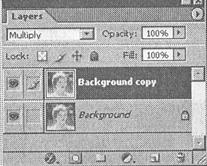 |
4. Создать копию слоя Background сору. Она сразу будет создана с режимом Multiply (Умножение). При этом изображение станет слишком темным, только платье девочки приобретет нужную насыщенность. Необходимо оставить насыщение только в этой области. Для этого:
а) создать новый канал; для этого активизировать палитру Channels (Каналы),
щелкнуть по пиктограмме Create new channel (Создать новый канал) появится новый канал с именем Alpha
 |
б) заполнить канал градиентом; для этого выбрать инструмент Gradient Tool
 (Градиент), убедиться, что установлены цвета по умолчанию (черный и белый), выбрать вариант градиента Foreground to Background и, удерживая клавишу Shif t, переместить указатель от верхней границы окна к нижней-канал заполнится цветом с постепенным переходом;
(Градиент), убедиться, что установлены цвета по умолчанию (черный и белый), выбрать вариант градиента Foreground to Background и, удерживая клавишу Shif t, переместить указатель от верхней границы окна к нижней-канал заполнится цветом с постепенным переходом;
в) загрузить градиент как выделение; для этого при активном канале Alpha 1
щелкнуть по кнопке Load channel as a selection; при этом будет выделена верхняя половина рисунка;
г) сделать активным канал RGB; для этого щелкнуть по названию этого канала;
д) удалить выделенные пикселы; для этого нажать клавишу Delete; при этом верхняя часть изображения станет светлее.
 2015-05-13
2015-05-13 205
205








